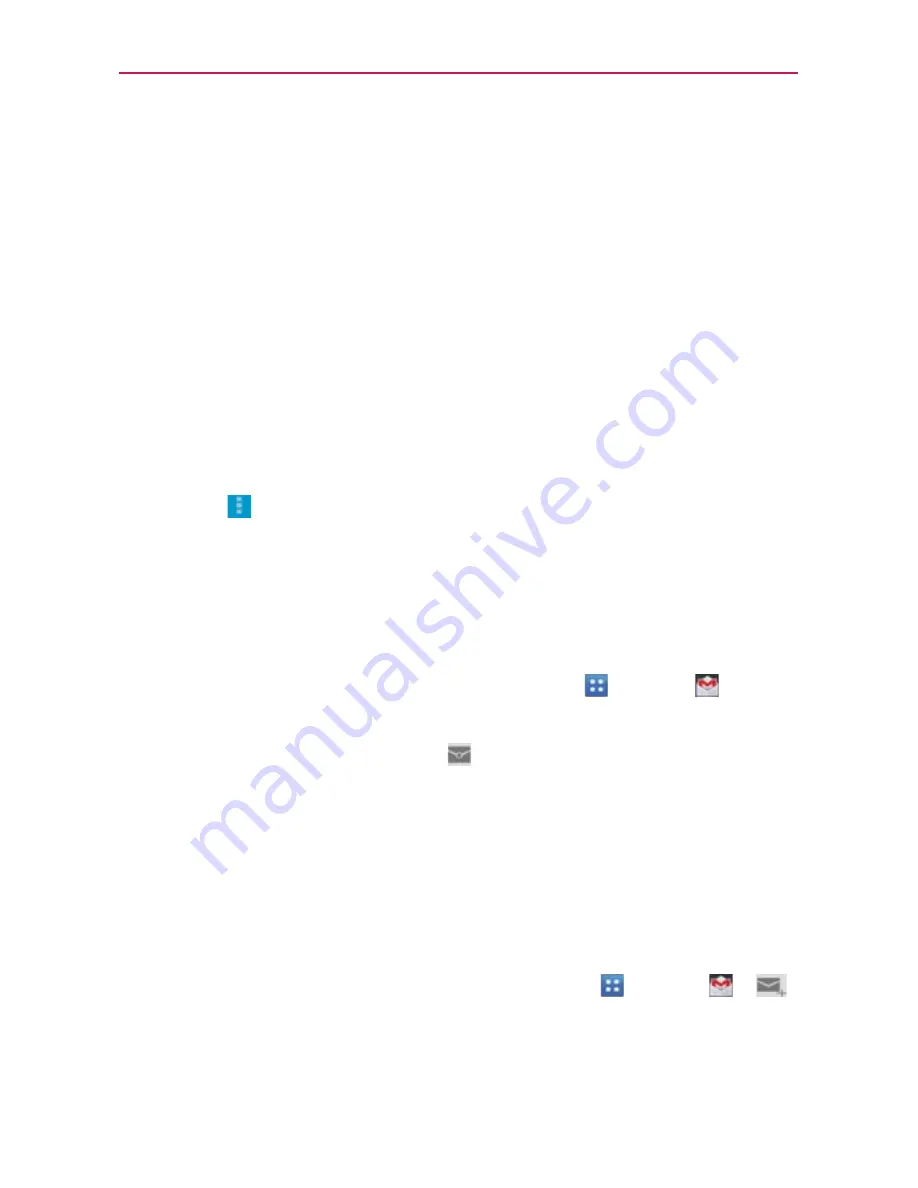
94
Comunicación
El estado en línea de Google Talk aparecerá al lado del nombre del
remitente de cada mensaje si el remitente tiene una cuenta de
Google. Toque el indicador de estado para abrir Contacto rápido.
Al leer mensajes en una conversación, puede usar los botones que
se encuentran en la parte inferior de la pantalla para archivar toda la
conversación o borrarla. Luego de borrar una conversación, puede tocar
Deshacer
en la parte inferior de la pantalla para que vuelva a aparecer la
conversación.
También puede deslizar a la izquierda o derecha para leer el siguiente
mensaje, los mensajes más antiguos o los mensajes no leídos en la
Bandeja de entrada (o en la lista de la conversación en la que esté
trabajando).
Toque en la cabecera del mensaje para acceder las opciones para
responder o reenviar el mensaje.
Para volver a leer un mensaje
Al abrir una conversación, los mensajes que ya leyó se minimizan en una
ficha que indica la cantidad de mensajes ocultos.
En la pantalla principal, toque la
Tecla Aplicaciones
>
Gmail
. Luego
toque la conversación que desee ver.
Cuando lee un mensaje puede tocar
para que un mensaje leído vuelva al
estado no leído. Por ejemplo, para recordar volver a leerlo después.
Redactar y enviar un mensaje
Puede redactar y enviar un mensaje a personas o grupos con direcciones
de Gmail u otras direcciones de correo electrónico.
Para redactar y enviar un mensaje
1. En la pantalla principal, toque la
Tecla Aplicaciones
>
Gmail
>
.
2. Escriba la dirección de un destinatario.
Al escribir el texto, se sugieren direcciones que coinciden de la lista de
contactos. Puede tocar una dirección sugerida o continuar escribiendo el
texto para introducir una nueva.
















































